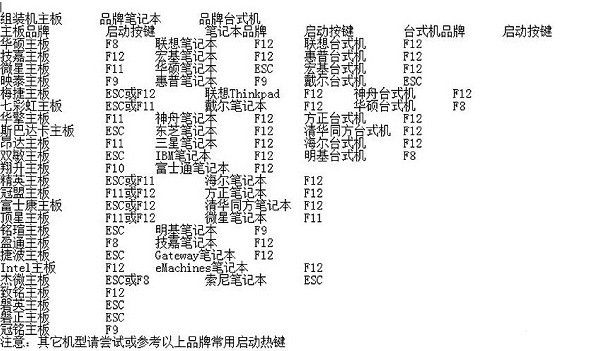小编收到有用户的反馈说自己的电脑不知道怎么进入BIOS,其实电脑进入BIOS的方法是非常简单的,接下来小编将给大家介绍各个电脑品牌或主板进入BIOS的方法,希望对大家有帮助!
BIOS是电脑最基础的设置系统,有时我们需要进入BIOS修改一些设置,很多用户不知道自己的电脑应该怎么进入BIOS,不同的电脑进入BIOS的方法略有不同,小编在这里给大家介绍各电脑进入BIOS的方法。
开机进入BIOS的方法就是开机屏幕出现logo图时按下进入BIOS的按键即可进入到BIOS里面,或者时一开机就不停地进入BIOS的按键。
下面是各主板及电脑进入BIOS的按键:
常见电脑进入BIOS的按键方法 |
|
电脑进入bios按键方法 |
组装机主板组装机主板 |
华硕主板进入bios方法 |
F8键或Delete键 |
技嘉主板进入bios方法 |
F12或Delete键 |
微星主板进入bios方法 |
F11或Delete键 |
映泰主板进入bios方法 |
F9或Delete键 |
梅捷主板进入bios方法 |
ESC或F12或Delete键 |
七彩虹主板进入bios方法 |
ESC或F11或Delete键 |
华擎主板进入bios方法 |
F11或Delete键 |
斯巴达卡主板进入bios方法 |
ESC或Delete键 |
昂达主板进入bios方法 |
F11或Delete键 |
双敏主板进入bios方法 |
ESC或Delete键 |
翔升主板进入bios方法 |
F10或Delete键 |
精英主板进入bios方法 |
ESC或F11或Delete键 |
冠盟主板进入bios方法 |
F11或F12或Delete键 |
富士康主板进入bios方法 |
ESC或F12或Delete键 |
顶星主板进入bios方法 |
F11或F12或Delete键 |
铭瑄主板进入bios方法 |
ESC或Delete键 |
盈通主板进入bios方法 |
F8或Delete键 |
捷波主板进入bios方法 |
ESC或Delete键 |
Intel主板进入bios方法 |
F12或Delete键 |
杰微主板进入bios方法 |
ESC或F8或Delete键 |
致铭主板进入bios方法 |
F12或Delete键 |
磐英主板进入bios方法 |
ESC或Delete键 |
磐正主板进入bios方法 |
ESC或Delete键 |
冠铭主板进入bios方法 |
F9或Delete键 |
品牌笔记本电脑进入主板bios方法
联想笔记本进入bios方法 |
F12 |
宏基笔记本进入bios方法
|
F12 |
华硕笔记本进入bios方法 |
ESC |
惠普笔记本进入bios方法 |
F9 |
联想Thinkpad进入bios方法 |
F12 |
戴尔笔记本进入bios方法 |
F12 |
神舟笔记本进入bios方法 |
F12 |
东芝笔记本进入bios方法 |
F12 |
三星笔记本进入bios方法 |
F12 |
IBM笔记本进入bios方法 |
F12 |
富士通笔记本进入bios方法 |
F12 |
海尔笔记本进入bios方法 |
F12 |
方正笔记本进入bios方法 |
F12 |
清华同方笔记本进入bios方法 |
F12 |
微星笔记本进入bios方法 |
F11 |
明基笔记本进入bios方法 |
F9 |
技嘉笔记本进入bios方法 |
F12 |
Gateway笔记本进入bios方法 |
F12 |
eMachines笔记本进入bios方法 |
F12 |
索尼笔记本进入bios方法 |
ESC |
台式机品牌电脑进入bios方法
联想台式机进入bios方法 |
F12 |
惠普台式机进入bios方法 |
F12 |
宏基台式机进入bios方法 |
F12 |
戴尔台式机进入bios方法 |
ESC |
神舟台式机进入bios方法 |
F12 |
华硕台式机进入bios方法 |
F8 |
方正台式机进入bios方法 |
F12 |
清华同方台式机进入bios方法 |
F12 |
海尔台式机进入bios方法 |
F12 |
明基台式机进入bios方法 |
F8 |
以上既是电脑开机进入BIOS的按键,希望对大家有所帮助,如果想要了解更多的实用教程可以在本站搜索相关的教程。
usb万能驱动操作教程
usb是一款功能强大的USB驱动程序,集成了Windows系统所有USB2.0或USB3.0设备驱动,帮助用户解决USB设备接上电脑之后无法识别等一些常见的USB设备驱动问题.万能驱动支持winxp,win7和win8系统,对常用的U盘,usb鼠标,usb键盘,移动硬盘等都可以完美支持,接下来让小编来